Na otvorenie novej schránky môžete použiť skratku (kláves Windows + V), čím sa ďalej otvorí nové rozhranie schránky, kde môžete vložiť ľubovoľný obsah z histórie a dokonca opraviť obsah, ktorý sa bude pravidelne používať.
Microsoft to umožňuje pomocou klávesnice SwiftkeySchránka 功能.Na klávesnici sa zobrazí nová karta a zobrazí sa zoznam obsahu skopírovaného z počítača so systémom Windows 10.Je veľmi podobná vlastnej univerzálnej schránke od Apple, ktorá vám umožňuje kopírovať obsah z Macu a vkladať ho do aplikácie na vašom iPhone a naopak.
Univerzálna schránka spoločnosti Apple je obmedzená na svoj vlastný ekosystém, zatiaľ čo cloudová schránka spoločnosti Microsoft je navrhnutá tak, aby fungovala v systémoch Windows, iOS a Android.
Možnosť synchronizácie obsahu medzi zariadeniami však nie je štandardne povolená.Ak chcete pristupovať k histórii schránky naprieč zariadeniami, musíte túto možnosť manuálne povoliť na novej stránke „Nastavenia schránky“.
Tu je návod, ako povoliť túto funkciu (synchronizácia histórie schránky medzi zariadeniami) na synchronizáciu obsahu medzi zariadeniami.
- Stlačením klávesov Windows + I otvorte nastavenia na zariadení so systémom Windows 10.
- V nastaveniach prejdite do systému.
- V systémových nastaveniach vyberte možnosť schránky
- V sekcii „Synchronizácia medzi zariadeniami“ na pravej strane sa môže zobraziť výzva na prihlásenie do účtu Microsoft a kliknutie na „Začíname“.
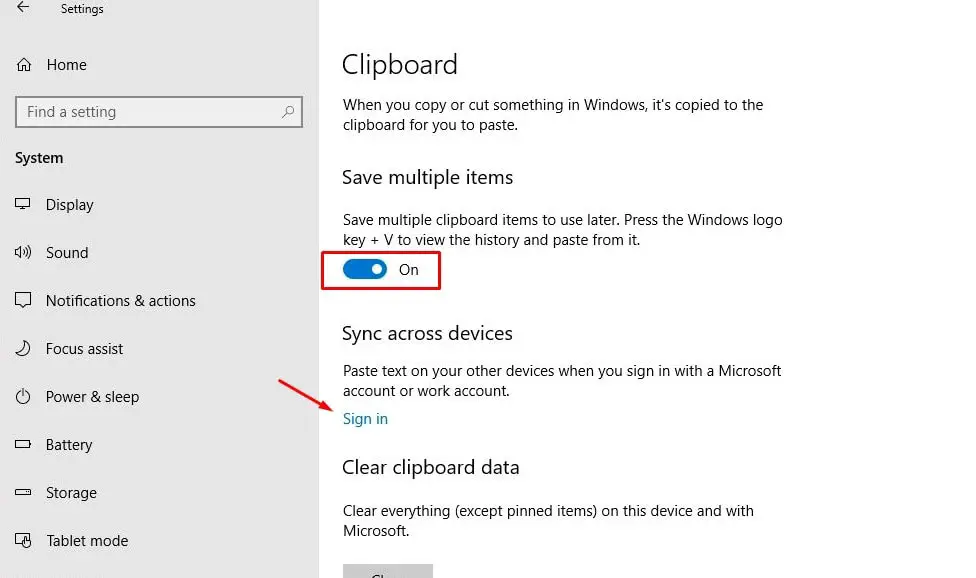
- Teraz v tej istej sekcii budete mať k dispozícii prepínač na aktiváciu „Synchronizácia medzi zariadeniami“.Otvor to.
- Teraz si môžete vybrať spôsob synchronizácie medzi zariadeniami.Či už je to automatické.
Automaticky synchronizovať skopírovaný text– To znamená, že všetko skopírované do schránky sa automaticky synchronizuje na všetkých zariadeniach.
Nikdy automaticky nesynchronizujte skopírovaný text– Ak vyberiete túto možnosť, mali by ste použiť skratku WIN + v na automatické otvorenie rozhrania schránky a výber obsahu, ktorý sa má synchronizovať na všetkých zariadeniach.
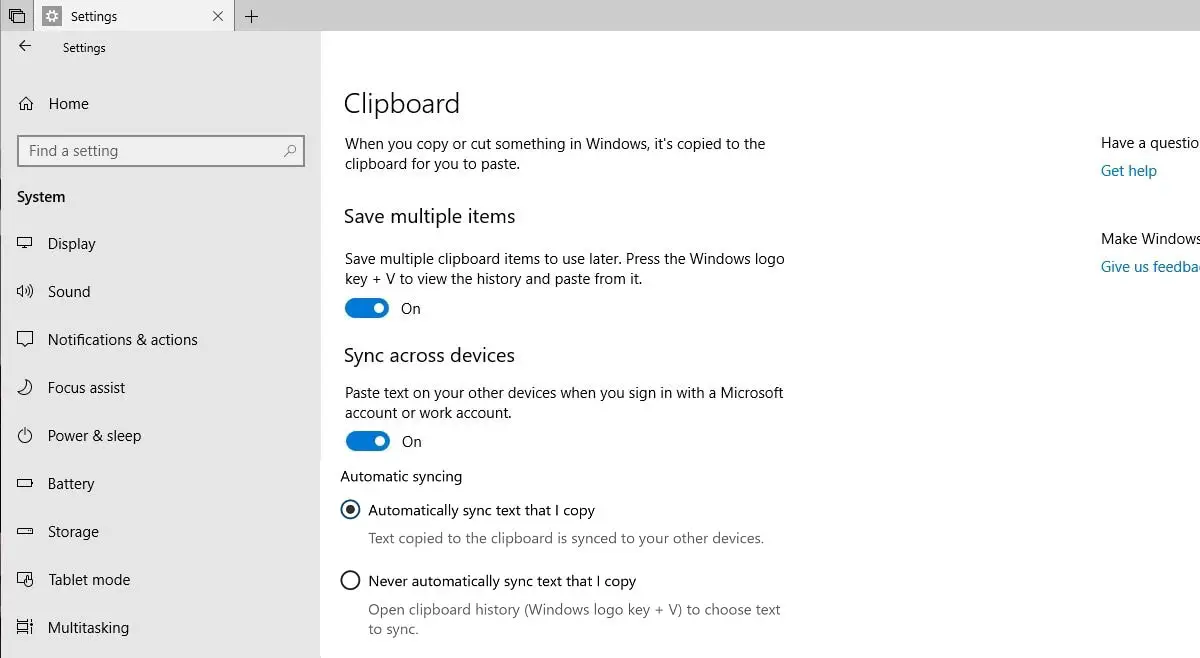
Po dokončení vyššie uvedených krokov môžete teraz použiť funkciu schránky a synchronizovať obsah schránky podľa zvolených nastavení.Túto funkciu môžete neskôr vypnúť vykonaním rovnakých krokov a prepnutím tlačidla do polohy vypnuté.

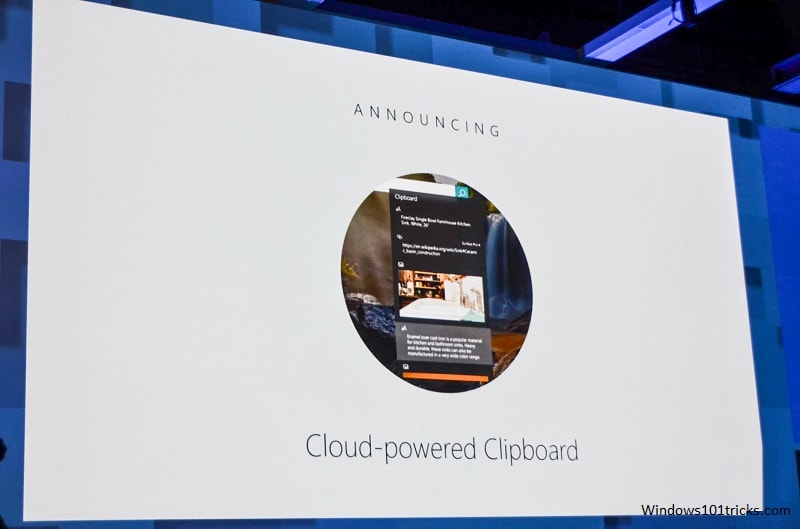
![[Opravené] Microsoft Store nemôže sťahovať aplikácie a hry](https://oktechmasters.org/wp-content/uploads/2022/03/30606-Fix-Cant-Download-from-Microsoft-Store.jpg)
![[Opravené] Microsoft Store nemôže sťahovať a inštalovať aplikácie](https://oktechmasters.org/wp-content/uploads/2022/03/30555-Fix-Microsoft-Store-Not-Installing-Apps.jpg)

